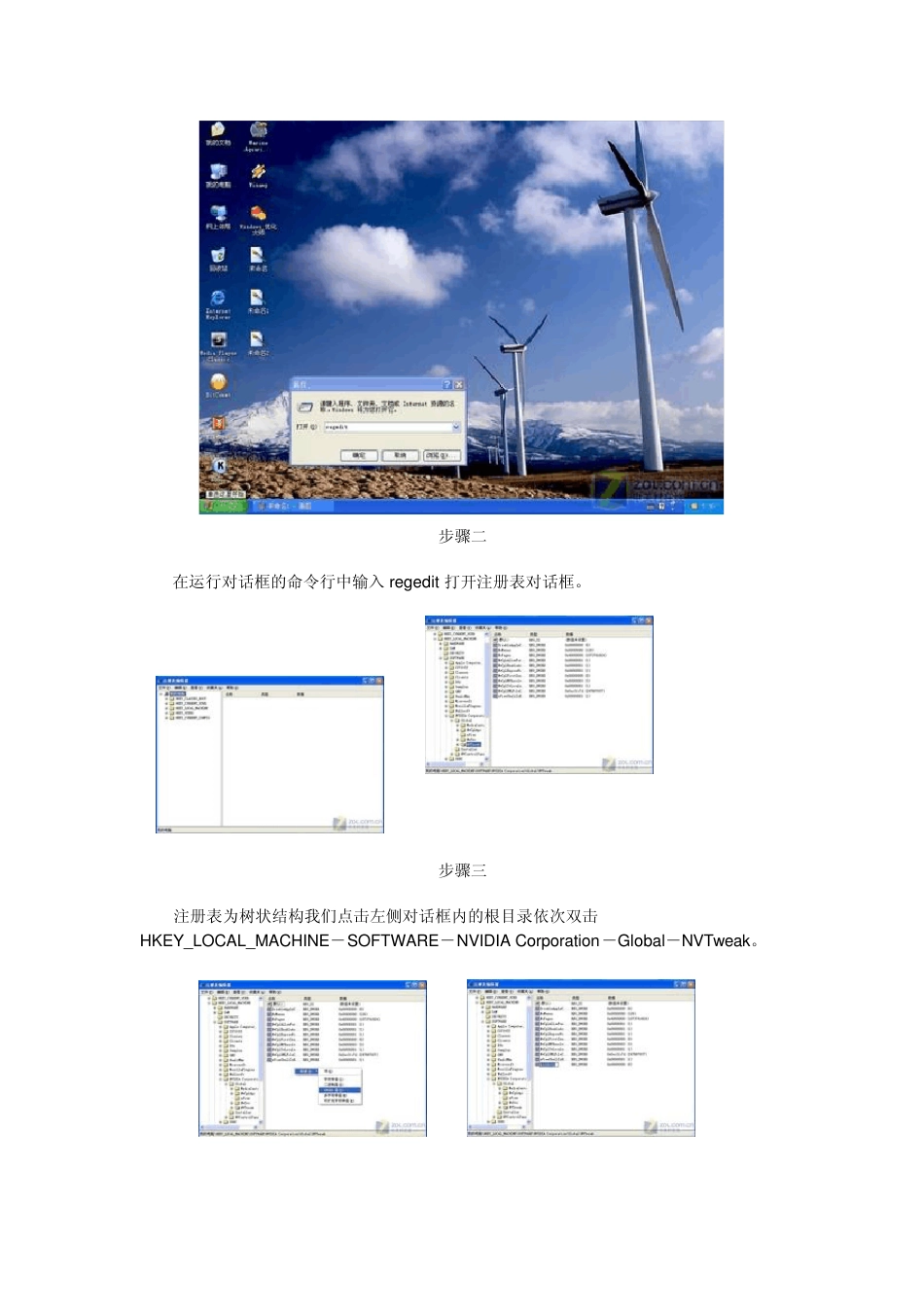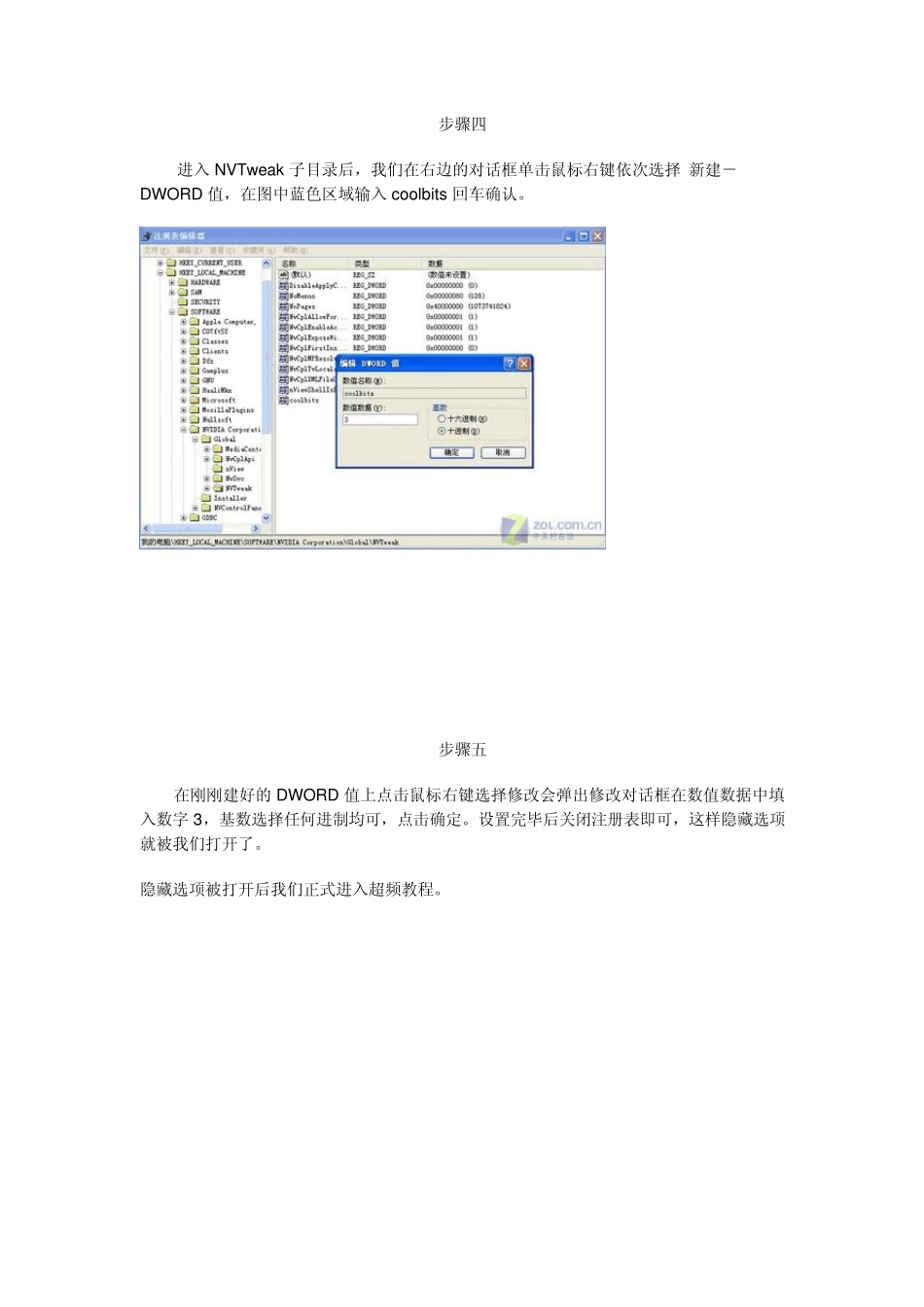下面我们进入教程(教程中的所有图片均可点击放大) 首先安装NVIDIA 驱动程序。NVIDIA 驱动程序中是带有超频选项的只是被隐藏了,我们在超频之前先要把隐藏的超频选项调节出来。 步骤一 打开 NVIDIA 超频选项的方法有很多种我们这次教程教给大家最简便的办法,不需要接入任何软件。我们单击开始,点击运行选项。 步骤二 在运行对话框的命令行中输入regedit 打开注册表对话框。 步骤三 注册表为树状结构我们点击左侧对话框内的根目录依次双击HKEY_LOCAL_MACHINE-SOFTWARE-NVIDIA Corporation-Global-NVTw eak。 步骤四 进入NVTw eak 子目录后,我们在右边的对话框单击鼠标右键依次选择 新建-DWORD 值,在图中蓝色区域输入coolbits 回车确认。 步骤五 在刚刚建好的DWORD 值上点击鼠标右键选择修改会弹出修改对话框在数值数据中填入数字 3,基数选择任何进制均可,点击确定。设置完毕后关闭注册表即可,这样隐藏选项就被我们打开了。 隐藏选项被打开后我们正式进入超频教程。 步骤一 首先在桌面的任意位置单击鼠标右键选择属性。 步骤二 弹出显示属性对话框后选择设置标签,在设置标签中再选择高级,我们在右上可以看7300GT 的标签卡点击进入,我们看到有传统和新控制面板的选择,这是自 NVIDIA 9x.xx以后出现的为了界面更加生动合理制作的新控制面板的选项,为了方便我们选择了简洁传统面板进行教程。 步骤三 进入传统控制面板我们选择左侧对话框中的时钟频率设置,这个就是我们刚刚调出的隐藏选项。 步骤四 选中手动超频后会弹出一个免责声明,不用管它直接选择“我接受”,这块需要注意的是选择我接受之前,要将免责声明的滚动条拉到最小下否则不能选择我接受这个选项。 步骤五 越过前面的“障碍”终于可超频了,我们可以看到这款显卡的核心频率为500Mhz 显存频率为1.4Ghz(700Mhz*2)。在调节杠杆的下面我们可以看到检测最佳频率,这个选项可以让 NVIDIA 驱动测出这款显卡的超频能力并自动超频不过这个超出来的频率偏保守,可以供我们参考。 驱动自动超频结果 我们可以看到驱动自动超频后显卡的频率提升并不高,我们参考这个以10Mhz 为步进,继续将核心和显存超频,这里需要注意的是每次频率的调节都需要通过驱动的测试更改才能应用。这个测试更改比较宽松,所以不是通过这个“测试更改”显卡就可以稳定工作的,能不能够稳定还是需要实际的应用。 这款显卡的最终超频频率 经过我们的多次测试...